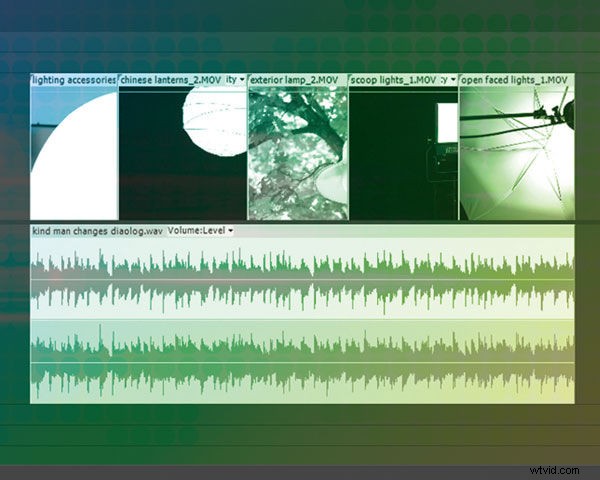
Een muzieknummer uit uw bibliotheek of een internetbron pakken is eenvoudig. Slepen en neerzetten op de tijdlijn, het volume aanpassen en – poef – perfecte soundtrack. Nou ja, misschien niet perfect, maar functioneel. Er zijn verschillende manieren om je projecten een extra kick te geven, waardoor ze opvallen tegen al het andere vuil op YouTube en in Corporate America. Met behulp van segues, hobbels, geluidseffecten en zelfs zelfgemaakte muziek, kan uw audioproductie die in opnamestudio's evenaren. Natuurlijk helpt het om de basisprincipes en toepassingen te begrijpen, dus hier gaan we.
Segés
Segues hebben hun wortels in de klassieke muziek. Over het algemeen definieert het een soepele overgang van het ene segment naar het andere - of het ene nummer naar het andere. In de dansclubomgeving zou je een segue horen als een crossfade tussen nummers. In de handen van een professionele diskjockey is de overgang naadloos en je merkt misschien niet eens wanneer het gebeurde.
Bij videoproductie kan een muzikaal verloop optreden wanneer je van het ene interview naar het andere gaat, van de ene locatie of scène naar de andere of gewoon wanneer een nummer opraakt en je een ander moet beginnen. Om een segue in een videoproductie uit te voeren, heb je twee muziekstukken nodig, idealiter met een aparte track voor elk. Plaats de tweede track ruwweg tegen het einde van de eerste en zoom in om de golfvormen te bekijken. Je moet duidelijk zien waar het eerste nummer eindigt en of het vervaagt of abrupt eindigt. Je ziet ook het begin van het tweede nummer. Het eerste dat u moet doen, is een plek vinden om een schone segue te doen. Dit kan een aantal factoren omvatten, zoals muzikaal tempo, volume, tempo en gewoon hoe elk nummer klinkt.
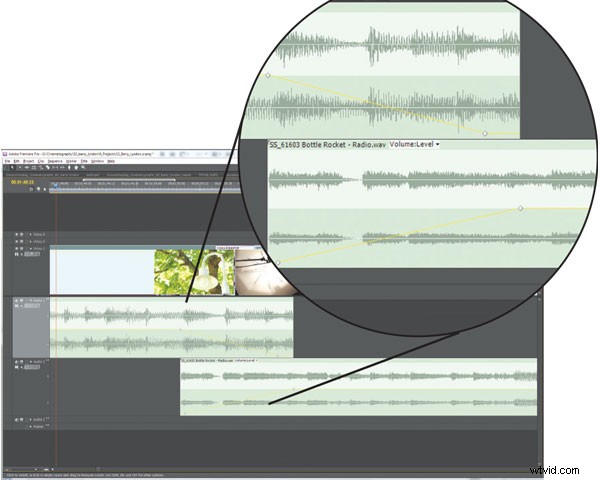
In een perfecte wereld zouden beide tracks een vergelijkbaar tempo hebben, dezelfde muzikale toonsoort en het gevoel van elke track zou de andere complementeren. Succes daarmee. In de echte wereld kiezen klanten soms de muziek, ongeacht hoe het bij het stuk past. In de echte wereld synchroniseren tempo en toonsoort nooit en moet je er gewoon het beste van maken, op de een of andere manier. De eenvoudigste manier om dit te doen is met een crossfade. Hoewel sommige videobewerkingsprogramma's een crossfade-overgang tussen audiotracks toestaan, vereisen andere dat je dit handmatig doet, maar dat is ook gemakkelijk. Elke editor is een beetje anders, maar in Adobe Premiere Pro klikt u op de audiotrack om deze te selecteren en verplaatst u de afspeelkop naar het punt waar u wilt beginnen met crossfaden. Als je naar het paneel aan de linkerkant kijkt, zie je een ronde stip, geflankeerd door pijlen. Klik op de stip om een corresponderende stip op de audiotijdlijn te zien. Dit is een keyframe-markering. Ga naar het einde van je crossfade en plaats daar nog een keyframe-markering. Eenmaal op zijn plaats kun je de tweede markering pakken en naar de onderkant van de audiotrack slepen. Dit reduceert het volume tot 0dB. Je ziet ook een fade-lijn die de twee punten met elkaar verbindt. Dit is je fade-out. Doe hetzelfde in omgekeerde volgorde voor het tweede nummer en je hebt een crossfade. De duur van de crossfade of segue wordt bepaald door de muziek en je zult het waarschijnlijk een paar keer moeten aanpassen om het goed te krijgen.
Dit brengt een ander gerelateerd onderwerp naar voren dat 'backtiming' wordt genoemd. Afkomstig uit de uitzendwereld, is backtiming eenvoudigweg het opzetten van een muzieknummer zodat het stopt wanneer de video eindigt, in plaats van het nummer aan het einde uit te faden. Het is eenvoudig te doen in een video-editor, je kunt gemakkelijk zien wanneer de video eindigt. Schuif het einde van de muziekselectie naar het einde van de beelden en u bent klaar. Dat zorgt natuurlijk niet voor het begin van de muziek. Daar zul je waarschijnlijk een segue, crossfade of een langzame fade-up moeten doen met behulp van de bovenstaande technieken.
Bumpers
Of je ze nu bumpers, hobbels of knoppen noemt, het is allemaal hetzelfde. Dit is een muziekstuk of geluidseffect waarmee je in een videosegment terechtkomt. Vaak zijn dit kenmerkende stukken die helpen bij het identificeren van een personage of zelfs een specifiek gedeelte van uw productie. Bijvoorbeeld in de Star Wars universum heeft elk hoofdpersonage zijn of haar eigen motief. Je kunt gemakkelijk zien wanneer prinses Leia of Darth Vader het centrale personage van de scène is. Een ander voorbeeld is talkradio of televisienieuws. Of je nu het programma ingaat of naar de commercial gaat, je hoort bumpermuziek en themamuziek voor speciale segmenten. In elk geval is de bumpermuziek kort en dient deze eenvoudig als overgang naar of uit het hoofdprogramma.
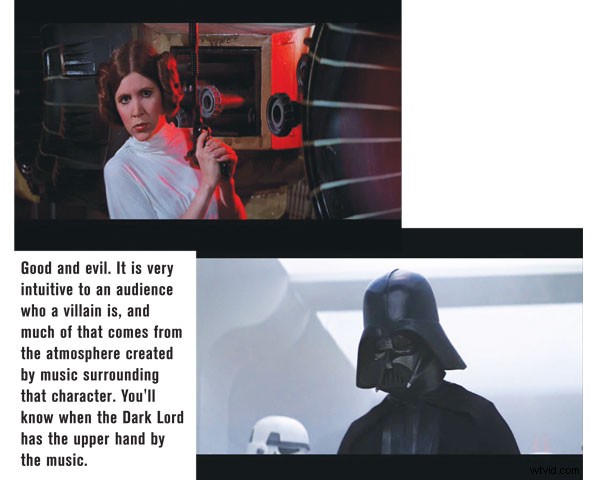
Maar je hoeft geen muziek te gebruiken. Een kenmerkend geluidseffect zou ook voldoende zijn, zoals de klasbel die werd gebruikt om van scène naar scène te hobbelen in de televisieshow Glee . Welk pad u ook kiest, bumpers zijn eenvoudig in te brengen. Hoewel je misschien een simpele fade-in of fade-out moet doen, plaats je de clip voor het grootste deel gewoon op een audiotrack op het overgangspunt en dat is alles.
DIY
Buyout-muziekbibliotheken zitten vol met muzikale overgangselementen en er zijn tegenwoordig ook verschillende internetbronnen, maar waarom zou u er niet zelf een maken? Met goedkope – of zelfs gratis – software en een beetje creativiteit kunt u unieke segmenten en bumpers voor uw projecten maken. Er wordt iets speciaals voor je video gemaakt en je hoeft je geen zorgen te maken over auteursrechten.
Er was een tijd dat je een opnamestudio moest huren, muzikanten moest inhuren en door de neus moest betalen om originele muziek voor een productie te maken. Nu hebben we allemaal audioproductiestudio's in onze computers. En dit zijn niet alleen voor het opnemen van audio, het zijn volwaardige werkstations voor het maken van muziek. Producten zoals ACID Music Studio, GarageBand, FL Studio en Sonicfire Pro transformeren de muziekproductie door korte audioloops te gebruiken om complete composities te bouwen. Bovendien ondersteunen veel van de belangrijkste audiobewerkingsplatforms nu multi-tracking met audioloops.
Om te beginnen heb je wat software en wat loops nodig. Gelukkig is dat het makkelijke gedeelte. Voor Mac-gebruikers heb je GarageBand misschien al op je computer staan. Zo niet, dan kost de huidige versie $ 5 en heeft deze alles wat je nodig hebt. Voor Windows is een gratis versie van ACID Xpress beschikbaar op www.acidplanet.com. Als je daar toch bent, zorg er dan voor dat je een 8pack downloadt, een vooraf gebouwd nummer met alle loops inbegrepen. Je kunt ook loop-bibliotheken kopen, net als muziek die je kunt kopen als je meer variatie nodig hebt.
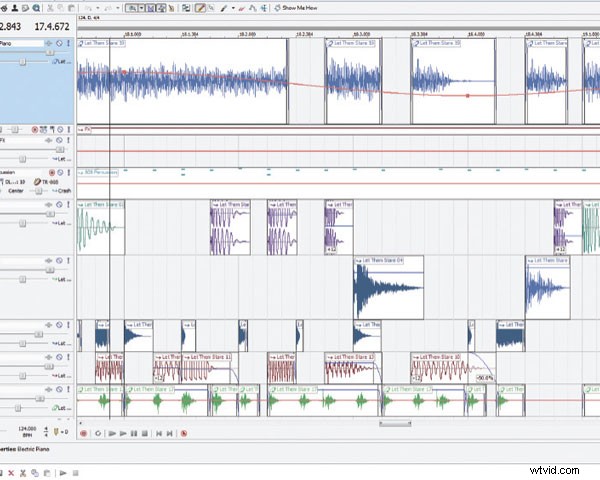
Probeer een eenvoudig pop- of rocknummer te bouwen om te beginnen met loopproductie. Zoek een drumbeat die je leuk vindt en zet het op het eerste nummer, sleep het er misschien acht herhalingen uit. Zoek vervolgens een basgeluid - gitaar of synthesizer - dat goed klinkt en zet het op de tweede track, waarbij je de lengte sleept om bij je drums te passen. Druk voor wat onmiddellijke bevrediging op de afspeelknop om de muziek tot nu toe te horen. Je hebt nu waarschijnlijk een goede, eenvoudige groove, dus experimenteer door meer instrumenten op extra tracks toe te voegen. Om wat afwisseling te creëren, kun je proberen om elke twee, vier of acht herhalingen verschillende elementen weg te laten, ze te vervangen door andere of gewoon het gat te verlaten.
Muziek maken met loop-productiesoftware is een beetje verslavend. Als je eenmaal begint, is het moeilijk om te stoppen. Dat is een bonus voor je videocreaties, omdat ze nu unieke audiotracks kunnen hebben die op maat zijn gemaakt. Bovendien zul je er veel plezier aan beleven. Probeer gewoon van alles en nog wat, of het nu "goed" is of niet. U kunt altijd ongedaan maken of zelfs opnieuw beginnen. Onderweg zul je iets ontdekken dat de moeite waard is om te ontdekken, op te slaan en te gebruiken in je volgende videoproject.
Bump het
Met een paar simpele trucs en technieken kunnen deze audio-elementen je videoproducties transformeren van alledaags naar buitengewoon. Wees ook niet bang om te proberen je eigen muziek te maken. Geen muziektheorie nodig om aan de slag te gaan en de resultaten zijn snel. Natuurlijk, als je een muzikale achtergrond hebt, maak je net zo snel nog complexere arrangementen. Hoe dan ook, door gebruik te maken van de kracht van deze muziekstukken ben je een stap voor op de rest.
Zijbalk:uw favorieten bewerken
Om wat voor reden dan ook, wil je misschien een bestaand nummer uit je muziekbibliotheek bewerken. Het helpt om het nummer eerst in componenten te splitsen. Een typisch pop-, rock- of countrynummer heeft coupletten, refreinen en een bridge. Verzen zijn het deel dat het verhaal van het lied vertelt, refreinen worden meestal na verzen herhaald. De brug klinkt typisch heel anders dan de rest van het nummer en dient als een soort muzikale pauze in het midden. Door bewerkingspunten in te stellen op deze natuurlijke verdelingen, is het veel gemakkelijker om de muziek bij te snijden en te rangschikken. Eerlijke waarschuwing:de auteursrechtwet is nog steeds van toepassing en sociale sites zoals YouTube en Facebook treden hard op tegen auteursrechtelijk beschermd materiaal dat naar hun sites wordt geüpload. Wees dus niet verbaasd als je mooie nieuwe bewerking wordt verwijderd als je deze online plaatst, tenzij je eerlijk speelt.
Bijdragende redacteur Hal Robertson is een digitale mediaproducent en technologieconsultant.
